电脑只有一个C盘的坏处
电脑只有一个C盘怎么办?电脑只有C盘可能会带来一些不便和风险:
- 存储限制: C盘承担着系统和应用程序的安装,如果空间不足,可能导致系统运行缓慢或应用无法安装。用户文件和数据也存储在同一个盘上,容易使盘空间过载。
- 数据安全风险: 存储所有数据在一个分区上意味着任何C盘的问题都可能导致数据丢失。病毒感染、系统故障或意外删除文件可能会对所有数据造成影响。
- 备份不便: 对于备份和恢复来说,将所有数据都存储在一个分区上意味着备份整个盘的过程更加复杂,也增加了数据丢失的风险。
- 系统维护不灵活: 如果需要重装系统或对系统进行维护,只有一个C盘会增加操作的复杂性,可能导致数据丢失或系统恢复困难。
- 性能问题: 盘片分区不合理可能影响系统性能,尤其是过度碎片化或分区不均匀时,可能导致读写速度下降。
电脑只有一个C盘怎么办?
拥有单一C盘的电脑在存储和管理文件时可能存在一些限制。然而,有许多方法可以解决这个问题,使你能够更灵活地管理数据并提升电脑的效率。以下是几种方法来解决这个问题:
方法一:使用磁盘管理工具分出新分区
如果你使用的是Windows操作系统,可以利用系统自带的磁盘管理工具进行操作。在磁盘管理中缩小C盘,为新分区腾出空间,然后创建一个新的分区。这样一来,你就能在C盘之外拥有一个全新的存储空间,用于存储文件和数据。这种方法的优点在于不需要额外安装软件,操作相对简单,但需要谨慎处理,确保数据安全。
1. 同时按Win+R输入diskmgmt.msc并按回车键打开磁盘管理。
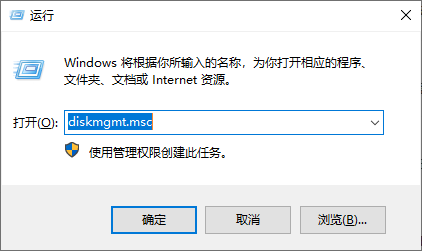
2. 右键单击C盘选择“压缩卷”。
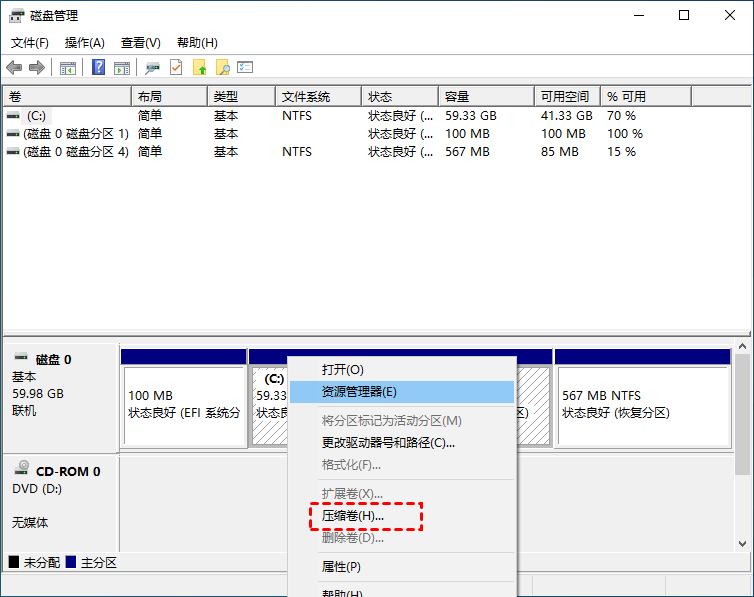
3. 输入压缩空间量后点击“压缩”即可。
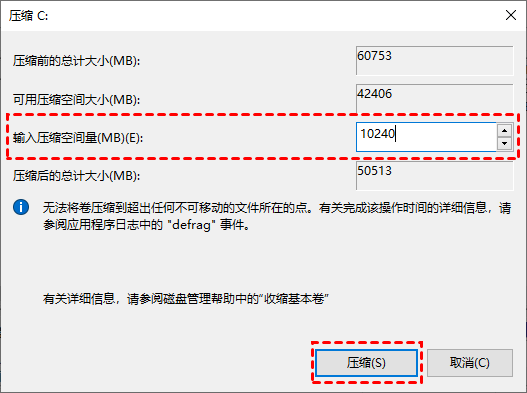
4. 右键点击未分配空间并选择“新建简单卷”以打开新建简单卷向导,按照向导依次点击“下一步”。
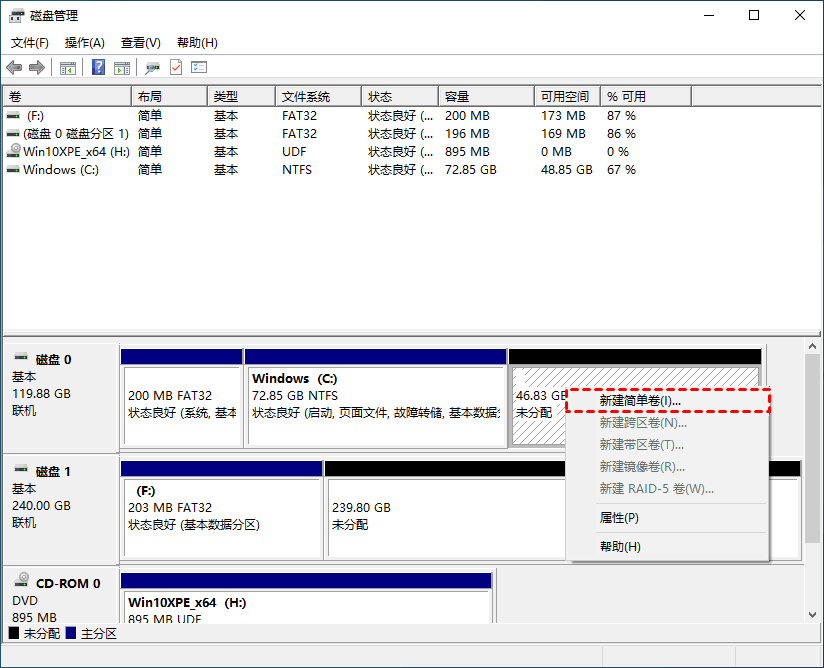
5. 选择分区盘符,然后点击“下一步”。
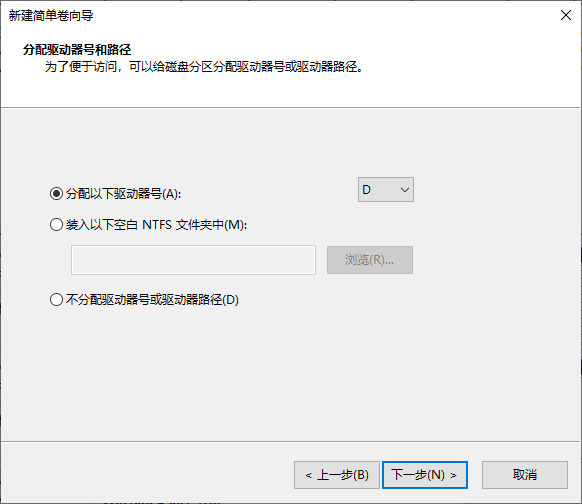
6. 选择文件系统格式,勾选“执行快速格式化”选项,然后点击“下一步”。
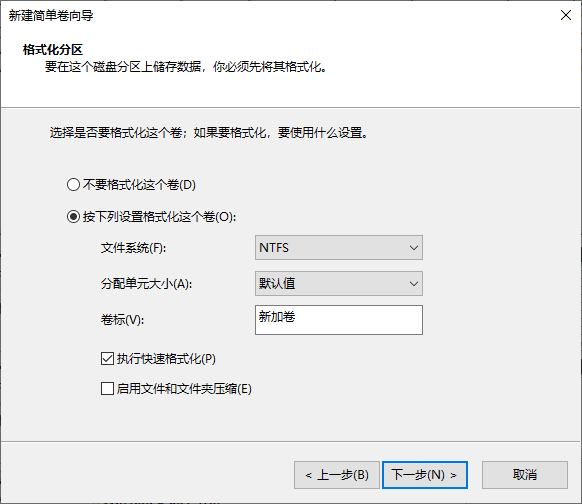
7. 点击“完成”即可创建新分区。
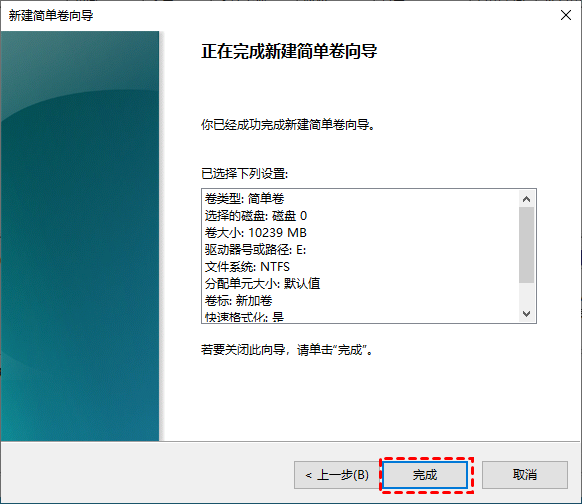
方法二:利用分区软件分出新分区
专业分区软件如傲梅分区助手提供了更多的操作选项和直观的界面,使用户能够灵活地调整分区空间。它的“拆分分区”功能可以直接拆分C盘,创建新的分区。轻松的将大分区拆分为一个或多个小分区。
1. 下载安装启动傲梅分区助手,右键单击有多余空间的C盘,选择“拆分分区”。
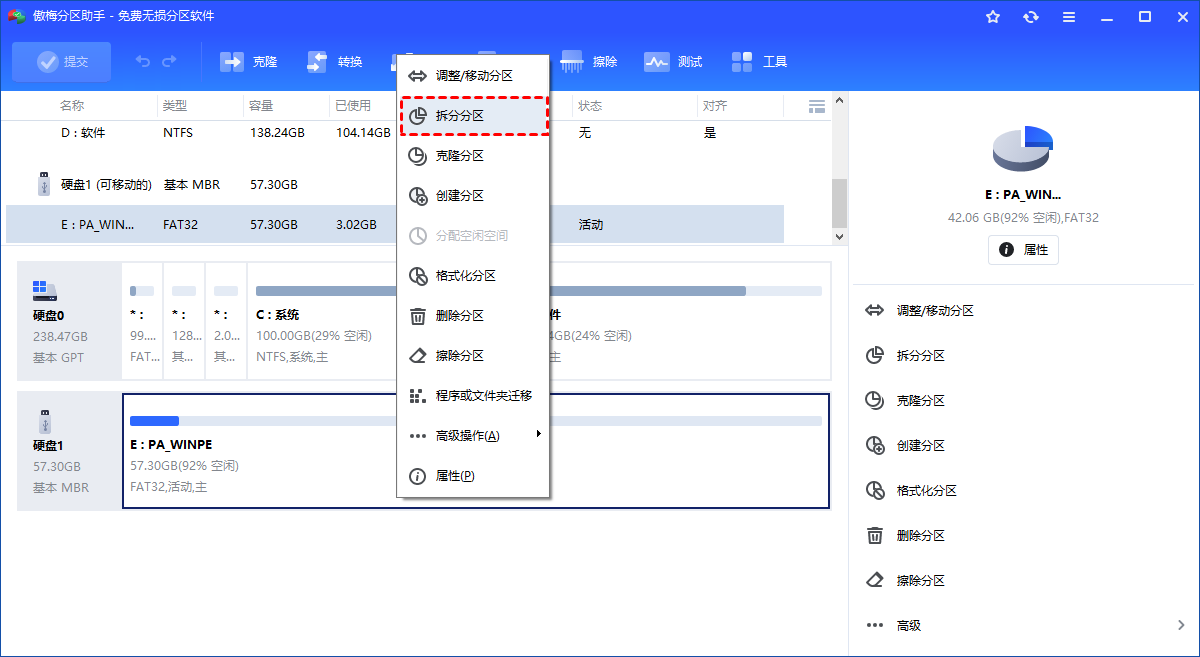
2. 左右移动中间的圆圈调整分区大小,点击“高级”设置分区卷标等,无误后点击“确认”。
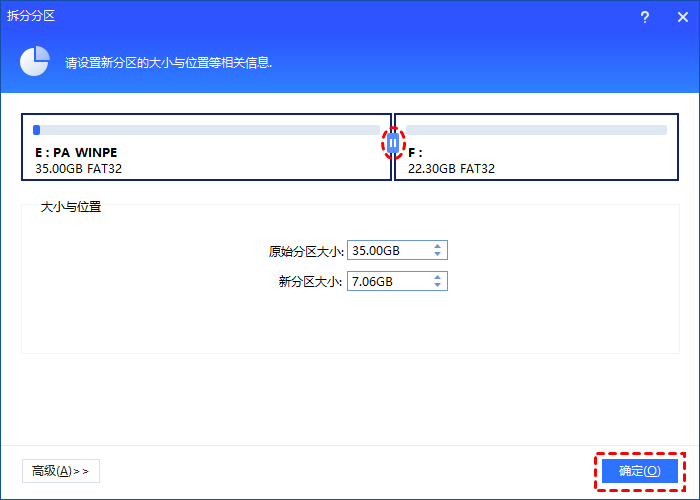
✍ 注意:如果分区存在于SSD上,你可以点击高级,勾选“允许分区对齐以优化SSD的性能”。
3. 返回主界面,点击“提交”以查看操作预览,无误后点击“执行”开始创建新分区。
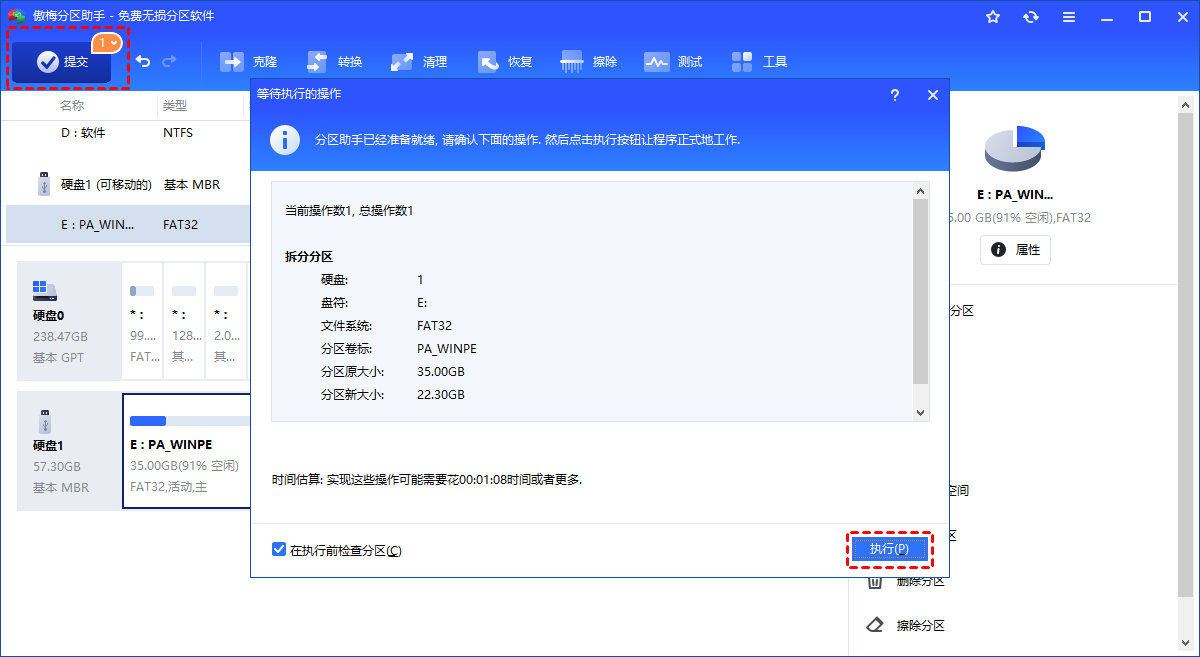
方法三:外接存储设备作为额外盘
电脑只有一个C盘怎么办?另一种增加分区的方法是使用外接硬盘或U盘。连接这些外部设备并在系统中初始化并分配盘符,就能够将它们作为额外的盘符使用,存储你的文件和数据。虽然这种方法不会直接在电脑内部增加新分区,但它为你提供了灵活且移动式的存储解决方案。

结语
电脑只有一个C盘怎么办?本文有多种方法可以解决这个问题。无论是利用系统自带的工具、分区助手或者外接设备,都能够为你新增分区。无论你选择哪种方法,都应该在进行操作之前备份重要数据,以免发生意外数据丢失。选择适合自己需求和操作习惯的方法,增加一个D盘,让你的电脑拥有更多存储空间。
